Ako nájsť a opraviť problém s náhodnými zvukmi v systéme Windows 10
Rôzne / / August 05, 2021
V tejto príručke uvedieme zoznam krokov na vyhľadanie a opravu problému s náhodnými zvukmi v systéme Windows 10. Pri používaní počítača je na pozadí spustených veľa procesov a aplikácií. Niekedy sa môže vyskytnúť vyskakovacie alebo dvojité upozornenie sprevádzané zvukom, ktorý by vás mohol zaujímať. Inokedy môžete z reproduktora počuť náhodné vyskakovacie zvuky. Čo presne to sú tieto zvuky a naozaj to súvisí s hardvérom?
Predtým, ako priamo skočíme do hardvérovej časti, existuje niekoľko opráv, ktoré môžete vyskúšať na prednej strane softvéru. A v tomto výučbe uvedieme päť z nich. V tejto súvislosti si pozrime rôzne opravy týkajúce sa náhodných zvukových problémov vo vašom notebooku alebo počítači so systémom Windows 10. Rovnako si pozrite aj nášho sprievodcu po spravujte, vylepšujte a opravujte kvalitu zvuku v systéme Windows 10.

Obsah
-
1 Ako nájsť a opraviť problém s náhodnými zvukmi v systéme Windows 10
- 1.1 Oprava 1: Reštartujte počítač
- 1.2 Oprava 2: Skontrolujte Mixér hlasitosti
- 1.3 Oprava 3: Použite nástroj na riešenie problémov so zvukom
- 1.4 Oprava 4: Vypnúť zvuk spojenia
- 1.5 Oprava 5: Aktualizácia zvukových ovládačov
- 2 Záver
Ako nájsť a opraviť problém s náhodnými zvukmi v systéme Windows 10
Ak na počítači so systémom Windows 10 počujete náhodné zvuky a neviete nájsť jeho zdroj, potom vám táto príručka bude určite užitočná. Pozrime sa na rôzne metódy, pomocou ktorých je možné tento problém vyriešiť.
Oprava 1: Reštartujte počítač
Môže to znieť celkom zábavne, ale obyčajný reštart je vo všeobecnosti schopný vyriešiť väčšinu problémov. Predtým, ako sa zameriate na ďalšie opravy, ktoré si vyžadujú trochu väčšieho úsilia, choďte na jednoduchý reštart, stačí kliknúť na Ponuka Štart > Ikona napájania a vyberte Reštart. Akonáhle sa váš počítač reštartuje, problém mohol byť odstránený, pokiaľ nevyskúšate ďalšie opravy uvedené nižšie.
Oprava 2: Skontrolujte Mixér hlasitosti
Zvukový mixér v počítači zobrazuje všetky zdroje a aplikácie, z ktorých momentálne zvuk vychádza. Takto získate predstavu o zdroji zvuku. Aplikáciu by ste potom mohli zavrieť, a preto by mal byť problém s náhodnými zvukmi v počítači so systémom Windows 10 opravený.

Ak chcete vyskúšať túto opravu, kliknite pravým tlačidlom myši na ikonu zvuku v pravom dolnom rohu panela úloh a potom kliknite na ikonu Otvorte Volume Mixer možnosť. Prezrite si všetky aplikácie, ktoré momentálne prehrávajú zvuk, skúste ich zavrieť a zistite, či je problém odstránený alebo nie. Stále počujete náhodné zvuky? Prejdite na ďalšiu opravu.
Oprava 3: Použite nástroj na riešenie problémov so zvukom
Pri hľadaní problému vám môže pomôcť aj vstavaný nástroj na riešenie problémov so zvukom. Prístup k tomuto nástroju na riešenie problémov:
- Otvorené nastavenie z ponuky Štart a vyhľadajte Nastavenia. Môžete tiež použiť Windows + I klávesová skratka pre to isté.
- V rámci toho prejdite na stránku Aktualizácia a zabezpečenie možnosť a vyberte možnosť Riešenie problémov možnosť z ľavého panela s ponukami.
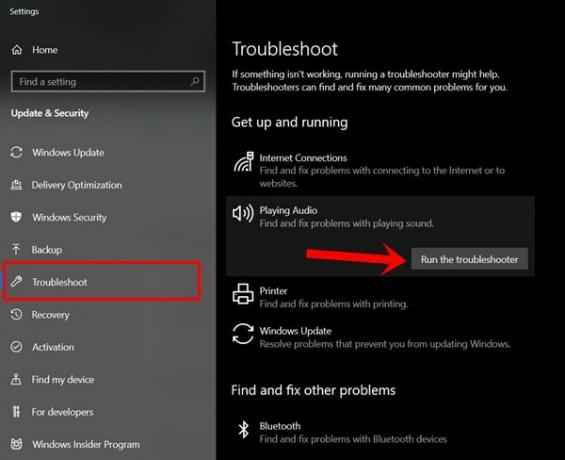
- V časti Getup and running si môžete všimnúť Prehrávanie zvuku možnosť. Kliknutím na ňu vyvolajte Spustite možnosť riešenia problémov.
Kliknite na ňu a podľa pokynov na obrazovke opravte problém s náhodnými zvukmi v počítači alebo notebooku so systémom Windows 10. Môžete tiež kliknúť pravým tlačidlom myši na ikonu Zvuk ikona umiestnená vpravo dole a vyberte Riešenie problémov so zvukom. Windows potom prehľadá váš systém a prinesie riešenie, ak sa nájde. Nakoniec kliknite na Použiť túto opravu možnosť tento problém opraviť.
Oprava 4: Vypnúť zvuk spojenia
Niektorí používatelia tiež nahlásili zvuky prichádzajúce z chybnej myši. Pripojenie alebo port vášho počítača, ku ktorému je pripojená myš, môže byť prerušené. Skúste teda myš znova pripojiť k inému portu. Ak sa tým problém nevyrieši, skúste stlmiť zvuk pri pripájaní a odpájaní. Toto platí pre všetky zariadenia, ktoré sa pripájajú / odpájajú od vášho počítača. Takže s ohľadom na to, ak chcete pokračovať, tu sú pokyny:
- Otvorené Ovládací panel v ponuke Štart a kliknite na možnosť Kategória vpravo hore. Vyberte Malé ikony zo zoznamu. Potom kliknite na Znie to.

- Zamierte do Znie to na karte a na karte Programové udalosti oddiel, hľadajte Pripojiť zariadenie a Odpojiť zariadenie. Potom kliknite na ikonu Znie to možnosť a vyberte Žiadne, pre obe tieto možnosti. Hit Ok.
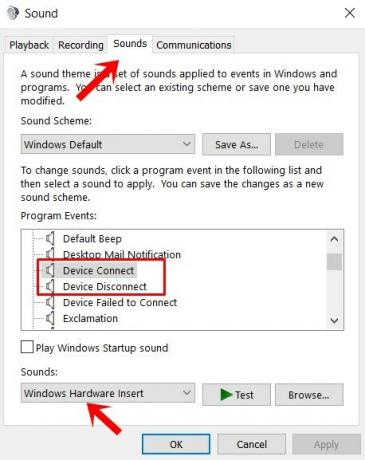
- Toto stlmí pripojovací zvuk a čo je dôležitejšie, mal by sa vyriešiť aj problém s náhodným zvukom. Stále nemáte šťastie, je čas zaoberať sa zvukovými ovládačmi vášho počítača. Takto by sa to dalo urobiť.
Oprava 5: Aktualizácia zvukových ovládačov
Ak vo vašom prípade žiadna z vyššie uvedených metód nepriniesla úspešné výsledky, skúste aktualizovať zvukový ovládač zariadenia. Môže to byť prípad staršieho zvukového ovládača, ktorý spôsobuje všetky problémy. Ak ho chcete aktualizovať, postupujte takto:
- Kliknite na ponuku Štart a vyhľadajte výraz Správca zariadení.
- Potom kliknite pravým tlačidlom myši na Audio, vstup a výstup možnosť.

- Kliknite Aktualizácia ovládača z možnosti. V nasledujúcej ponuke, ktorá sa zobrazí, vyberte možnosť Automaticky vyhľadajte aktualizovaný softvér ovládača.

- Teraz tiež aktualizujte ovládač pre Ovládač zvuku, zvuku a hier rovnakým spôsobom, ako je uvedené vyššie.
Počkajte na dokončenie procesu. Akonáhle sa to stane, problém s náhodnými zvukmi vo vašom počítači so systémom Windows 10 by mal byť opravený.
Záver
Takže s tým uzatvárame túto príručku o tom, ako vyriešiť problémy s náhodným zvukom v prenosnom počítači alebo počítači so systémom Windows 10. Tento problém neexistuje univerzálne. Skúste vykonať vyššie uvedené opravy a jedna z nich by mala tento problém určite vyriešiť. Dajte nám tiež vedieť, ktorá metóda sa vám osvedčila. V tejto súvislosti uvádzam niekoľko Tipy a triky pre iPhone, Tipy a triky pre PCa Tipy a triky pre Android že by si sa mal pozrieť.
Súvisiace články
- Ako povoliť zvuk systému v systéme Windows 10?
- Žiadny zvuk so súbormi MKV v systéme Windows 10: Opraviť vnútri
- Ako opraviť zvuk NVIDIA High Definition Audio Žiadny problém so zvukom v systéme Windows 10
- Ako vyriešiť problém so zvukom v zariadení Hearthstone so systémom Windows 10
- Ako spravovať, vylepšovať a opravovať kvalitu zvuku v systéme Windows 10?
- Najlepší softvér pre priestorový zvuk pre Windows 10



